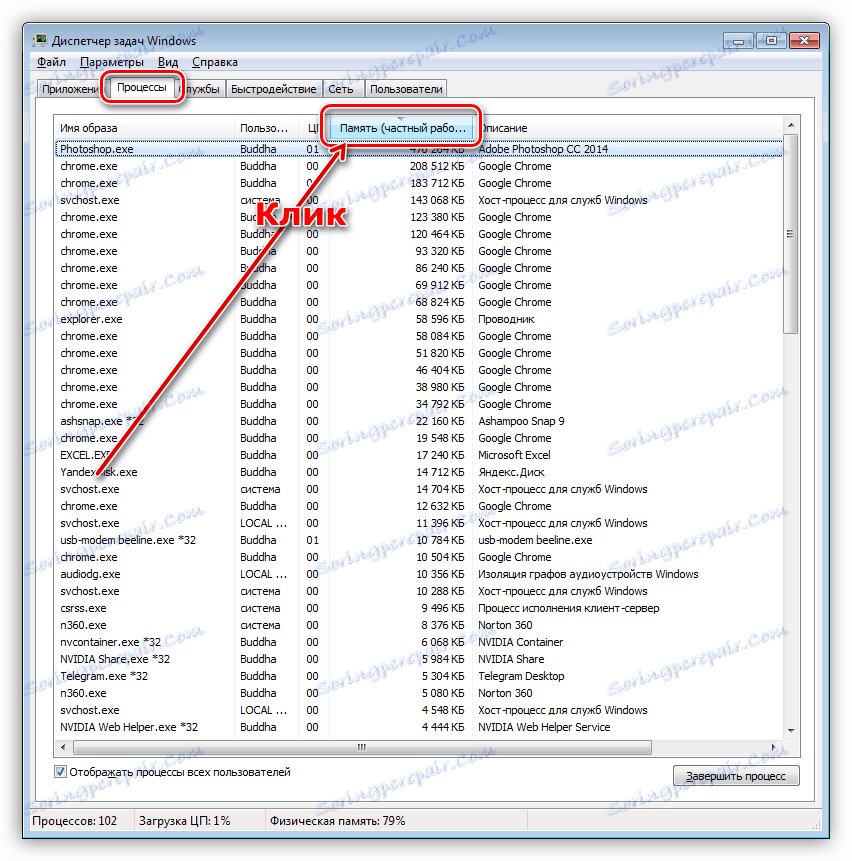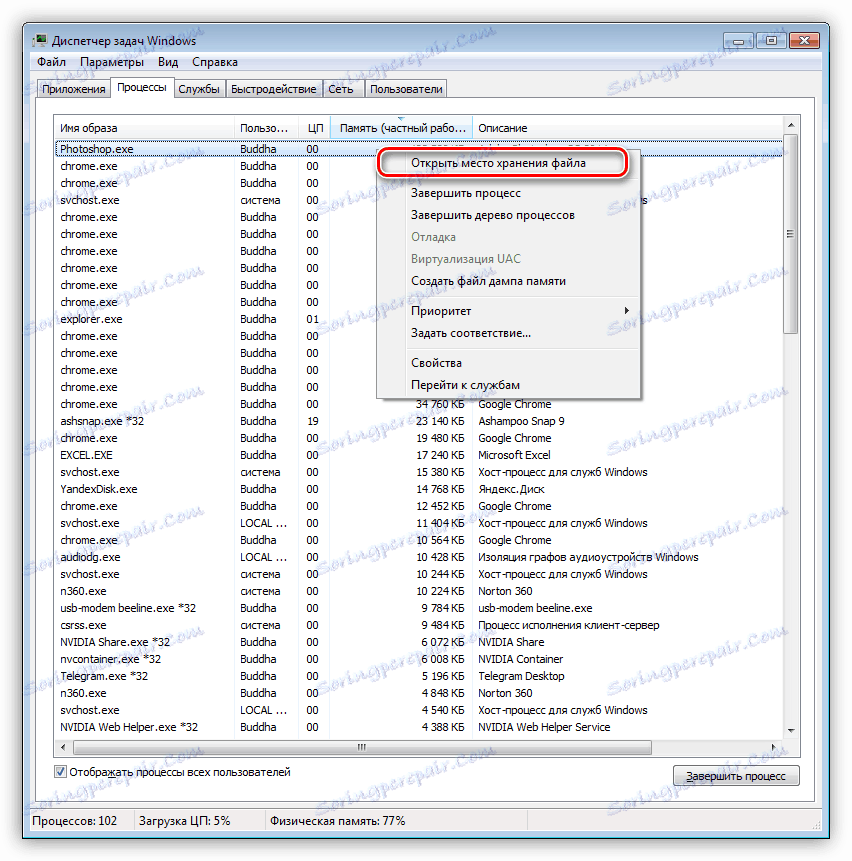Řešení problému s nedostatkem paměti v počítači
Obsah, který se šíří prostřednictvím internetu, programů a operačních systémů každý den stane náročnější na hardwaru našeho počítače. Vysoká kvalita videa vyžaduje spoustu procesorových zdrojů, aktualizace operačních systémů "ucpávají" volné místo na pevném disku a aplikace s obrovským chuťem "pohltí" paměť RAM. V tomto článku budeme diskutovat o problému s varováním systému o nedostatku paměti v systému Windows.
Obsah
Nedostatek paměti
Paměť počítače je nejoblíbenější systémový zdroj pro aplikace, a pokud to nestačí, uvidíme na obrazovce monitoru známou zprávu.

Existuje několik důvodů:
- Počítač fyzicky nemá dostatek paměti RAM.
- Chybějící nebo nedostatečná velikost stránkovacího souboru.
- Vysoká spotřeba paměti spuštěním procesů.
- "Táhl" k selhání pevného disku systému.
- "Čerpání" paměti pomocí virů nebo velmi náročných programů.
Níže budeme rozumět každému z těchto důvodů a pokusit se je odstranit.
Čtěte také: Příčiny degradace a vyloučení výkonu počítače
Důvod 1: RAM
RAM je místo, kde jsou uloženy informace uložené v CPU. Je-li jeho hlasitost malá, může se v práci počítače vyskytnout "brzda" a je zde problém, o němž dnes mluvíme. Mnoho aplikací s deklarovanými systémovými požadavky může skutečně spotřebovat mnohem více "RAM", než je napsáno na oficiálních stránkách vývojáře. Například to samé Adobe Premiere , s doporučeným objemem 8 GB může "používat" všechny volné paměti a "zůstat nespokojený".
Odstranit nedostatek paměti RAM lze pouze jedním způsobem - koupit další moduly v obchodě. Při výběru lamel byste měli být vedeni vašimi potřebami, rozpočtem a schopnostmi současné platformy vašeho počítače.
Přečtěte si více:
Zjistěte množství paměti RAM v počítači
Jak vybrat RAM pro váš počítač
Příčina 2: Soubor stránkovacího souboru
Odkládací soubor se nazývá virtuální paměť systému. Všechny informace, které nejsou v současné době používány v paměti RAM, jsou zde "uvolněny". To se provádí za účelem uvolnění prostoru pro prioritní úlohy a pro rychlejší opětovný přístup k již připraveným datům. Z toho vyplývá, že i při velkém množství paměti RAM je výměnný soubor nezbytný pro normální provoz systému.
Nedostatečná velikost souboru může být operačním systémem vnímána jako nedostatek paměti, takže pokud dojde k chybě, je nutné její velikost zvětšit.
Podrobnosti: Zvýšení swapového souboru v souboru Windows XP , Windows 7 , Windows 10
Existuje i další skrytá příčina selhání spojené s virtuální pamětí - umístění souboru, zcela nebo částečně, v "zlomených" sektorech pevného disku. Bohužel, bez jistých dovedností a znalostí, není možné přesně určit jeho polohu, ale zkontrolovat disk pro chyby a přijmout vhodná opatření je docela možné.
Přečtěte si více:
Kontrola chyb v systému Windows 7
Jak zkontrolovat chyby SSD disku
Kontrola pevného disku pro poškozené sektory
Jak zkontrolovat funkčnost pevného disku
Důvod 3: Procesy
Jádrem tohoto procesu je soubor zdrojů a některé informace nezbytné pro fungování aplikace. Jeden program v práci může spustit několik procesů - systém nebo vlastní - a každý z nich "visí" v počítači RAM. Můžete je vidět v "Správci úloh" .
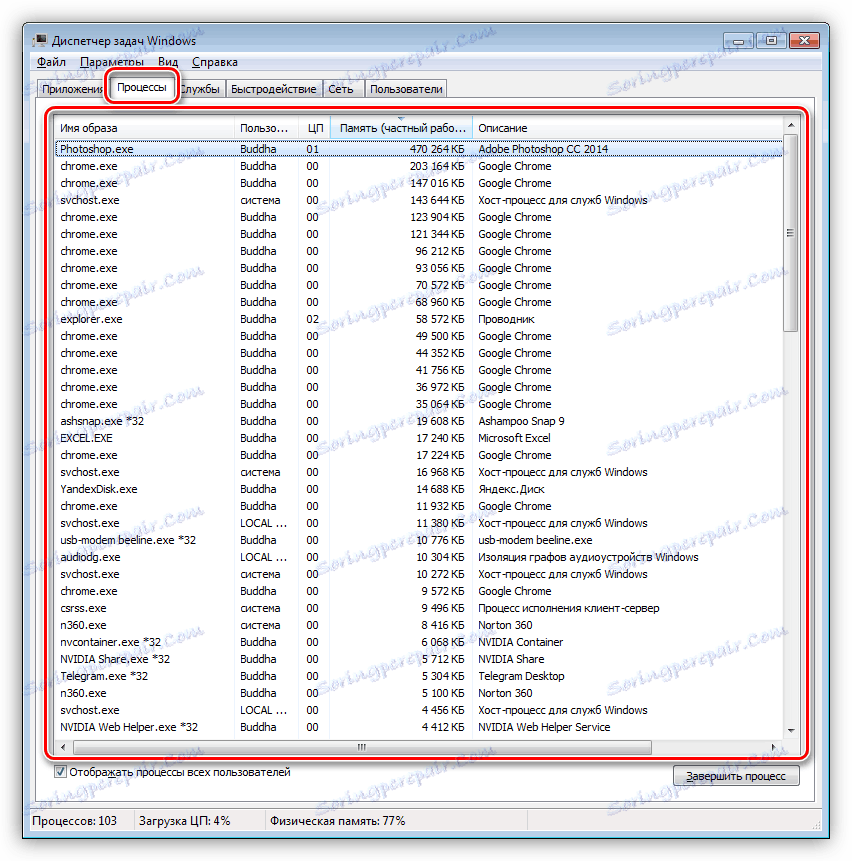
S malým množstvím paměti RAM nemusí některé procesy, které je třeba provozovat přímo operačním systémem, provádět jakékoli úkoly, nemusí mít dostatek "místa". Samozřejmě, systém Windows o tom okamžitě ohlásí uživateli. Pokud dojde k chybě, podívejte se do "Správce" (stiskněte CTRL + SHIFT + ESC ), uvidíte aktuální spotřebu paměti v procentech. Pokud hodnota přesahuje 95%, musíte zavřít ty programy, které nejsou aktuálně používány. Zde je jednoduché řešení.
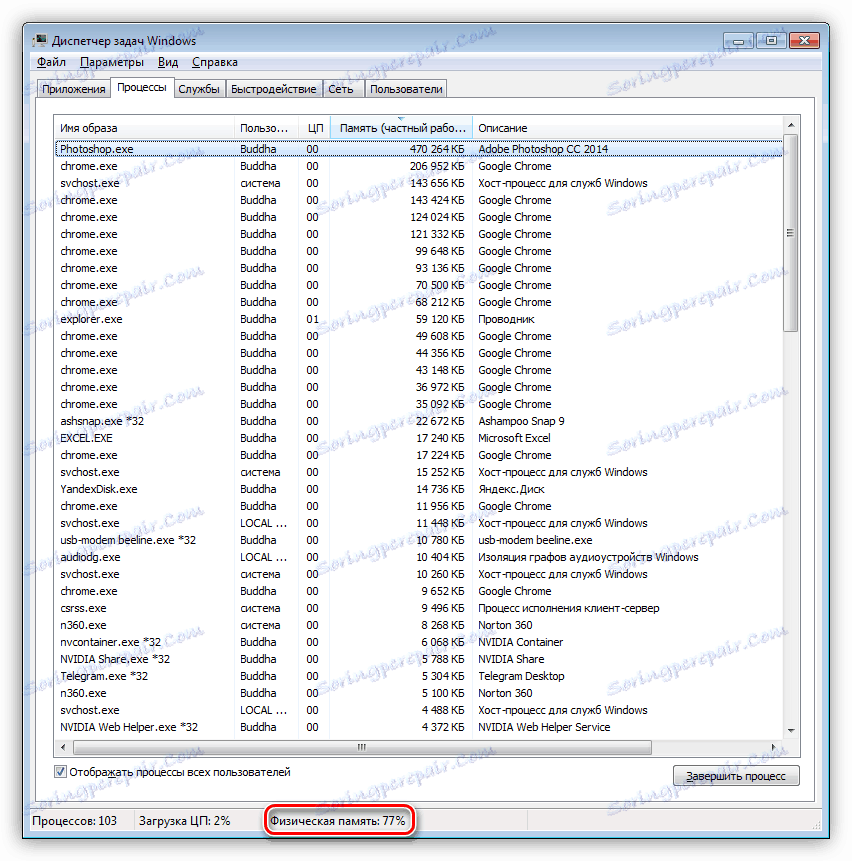
Příčina 4: Pevný disk
Pevný disk je hlavní úložiště. Z výše uvedených skutečností již víme, že na něm je také umístěn odkládací soubor - virtuální paměť. Pokud je disk nebo oddíl plný více než 90%, nemůže být zaručeno jeho normální fungování, stejně jako aplikace a systém Windows. Chcete-li tento problém vyřešit, musíte uvolnit místo z nepotřebných souborů a případně programů. Můžete to udělat buď systémovými nástroji nebo pomocí specializovaného softwaru, například, CCleaner .
Přečtěte si více:
Jak vyčistit počítač z odpadků pomocí CCleaner
Jak uvolnit místo na disku C: v systému Windows 7
Jak vymazat složku Windows z odpadků v systému Windows 7
Jak vyčistit Windows 10 z odpadků
Důvod 5: Jedna žádost
O trochu vyšší, v odstavci o procesech jsme mluvili o možnosti obsazení veškerého volného prostoru v paměti. Může dělat jen jednu aplikaci. Takové programy jsou často škodlivé a spotřebovávají maximální množství systémových prostředků. Objevte je velmi jednoduché.
- Otevřete "Správce úloh" a na kartě "Procesy" klikněte na záhlaví sloupce s názvem "Paměť (soukromá pracovní skupina)" . Tato akce odfiltruje procesy pro spotřebování paměti RAM v sestupném pořadí, tj. Požadovaný proces bude umístěn na vrcholu.
![Filtrování programů pro vyčerpání paměti RAM ve Správci úloh systému Windows 7]()
- Chcete-li zjistit, jaký program používá, klepněte na PCM a vyberte možnost "Otevřít úložiště souborů" . Poté se otevře složka s nainstalovaným programem a bude jasné, kdo je "hooligan" v našem systému.
![Přesunutí do umístění souboru procesu obsazeného Správcem úloh systému Windows 7]()
- Takový software by měl být odstraněn, nejlépe s pomocí Revo Uninstaller .
Přečtěte si více: Jak používat Revo Uninstaller
V případě, že je soubor umístěn v podsložkách systému Windows, nemůže být v žádném případě smazán. To může jen mluvit o tom, že počítač má virus a musí být okamžitě odstraněn.
Přečtěte si více: Boj proti počítačovým virům
Závěr
Důvody, které způsobují chybu paměti v počítači, jsou z velké části zřejmé a jsou zcela vyloučeny. Nejjednodušší krok - nákup dalších RAM lamel - pomůže vyřešit téměř všechny problémy s výjimkou virové infekce.